Kako popraviti pikselizirani video uz jednostavne korake
Uz valove tehnoloških inovacija i ažuriranja, vidjeli smo obećavajuću budućnost za video datoteke sa zadovoljavajućom kvalitetom i dobrom kompatibilnošću. Međutim, još uvijek postoje problemi s gubitkom kvalitete s kojima se većina ljudi susreće i koji nas iznevjeravaju. Dugo vremena odbacivanje pikseliziranih ili oštećenih videozapisa bio je naš prvi izbor jer je postupak oporavka podataka i izvorne kvalitete datoteka bio dugotrajan proces. Sada vam ovaj post donosi novu nadu. Pročitajte i saznajte više o kako popraviti pikselirane videozapise.
SADRŽAJ STRANICE
Dio 1. Mučni za pikselizirane videozapise?
Možda ste iskusili prilike u kojima se vaš važan video iznenada pretvorio u nered. Boje su se miješale, a pikseli su stajali nepravilno pa je cijeli video ispao mutan i zrnat. To se može dogoditi tijekom prijenosa videozapisa između playera medija ili kada pokušavate komprimirati veliki videozapis u manji. Vjerojatno se možete suočiti s ovim problematičnim problemom uz malo pozornosti na uređivanje vašeg videozapisa. Sada bez obzira na slučaj s kojim se suočite, ne morate razbijati glavu ili ostati bez ideja da biste sami tražili moguće rješenje. Samo pratite ovu stranicu za razloge i sredstva koja možete poduzeti da riješite ovu brigu.
Dio 2. Razlozi iza pikseliranih datoteka
Nekoliko razloga može objasniti vaše datoteke koje postaju pikselizirane. Neodgovarajuće postavke ili uređivanje tijekom različitih dijelova izrade videozapisa dovelo bi do problema s pikselizacijom. Ovdje navodimo neke uobičajene uzroke na koje se možete pozvati:
Prilikom snimanja vaših videozapisa:
- Snimajte videozapise u uvjetima slabog osvjetljenja
- Neka vaše postavke kamere budu ekskluzivne ili neusporedive
- Koristite pokvarene objekte za video snimanje
- Spremite video datoteku koja je prevelika
Prilikom uređivanja vaših videozapisa:
- Komprimirajte ili pretvorite svoj izvorni video u malu veličinu
- Komprimirajte svoje datoteke nekoliko puta u nasumičnim formatima
- Uredite svoje videodatoteke u jednu s mnogo nižom brzinom prijenosa i definicijom
- Povežite svoj video s ograničenim playerom s nekoliko podržanih formata
Što se tiče gore navedenih slučajeva, vraćanje vaših pikseliranih videozapisa u normalu i dalje bi bilo moguće postići. Nastavite čitati i isprobajte.
Dio 3. Jednostavni popravci pikselizacije
Dok tražite vodiče o tome kako popraviti pikselirane videozapise u Premiere Pro, jeste li se ikada zapitali o lakšem alatu s istim rezultatom? Da biste na najbolji način postavili izvornu kvalitetu i postavku svog videa na mreži ili izvan nje, možete odabrati sljedeće alate za jednostavno i brzo rješenje prema svojim potrebama.
Rješenje 1: Vidmore Video Converter
Vidmore Video Converter moćan je i učinkovit softver koji vam omogućuje da regenerirate pogođenu video datoteku s različitih aspekata. Kroz nekoliko klikova zajamčen vam je siguran i glatki pristup za optimizaciju razlučivosti, svjetline i kontrasta, uklanjanje video šuma i smanjenje podrhtavanja videa. Kako bismo vas uštedjeli od nepotrebnih postupaka, u mogućnosti ste pregledati učinak svake promjene dok vršite prilagodbe među njima.
- Poboljšajte svoj video/sliku u visokoj kvaliteti (720p/10800p/4K)
- Profesionalni detalji uređivanja videa i zvuka
- Dostupna rješenja za drhtave videozapise za vaše potrebe
- Jednostavno iskustvo za Mac/Android korisnike

Kako popraviti pikselirane videozapise s Vidmore Video Converterom
Korak 1: Dohvatiti Vidmore Video Converter i preuzmite ga na svoje računalo.
Korak 2: Klik Dodaj datoteke da uvezete svoj pikselizirani video i pripremite se.
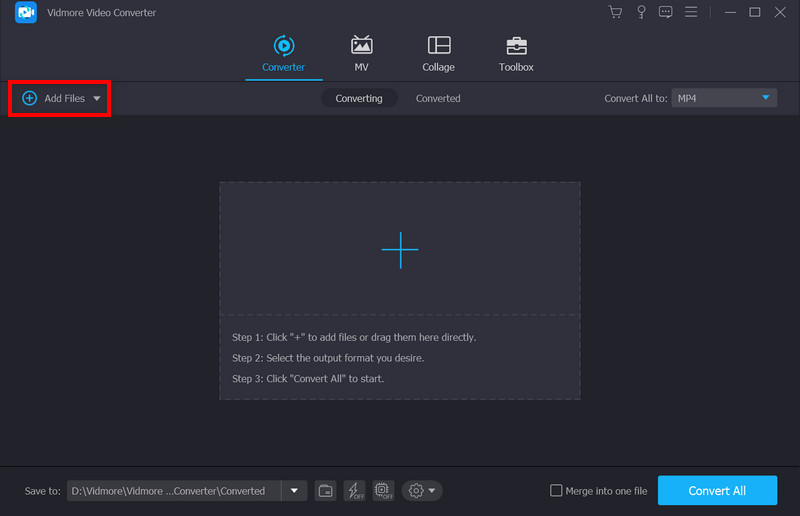
Korak 3: Odaberite Poboljšajte video na traci izbornika.
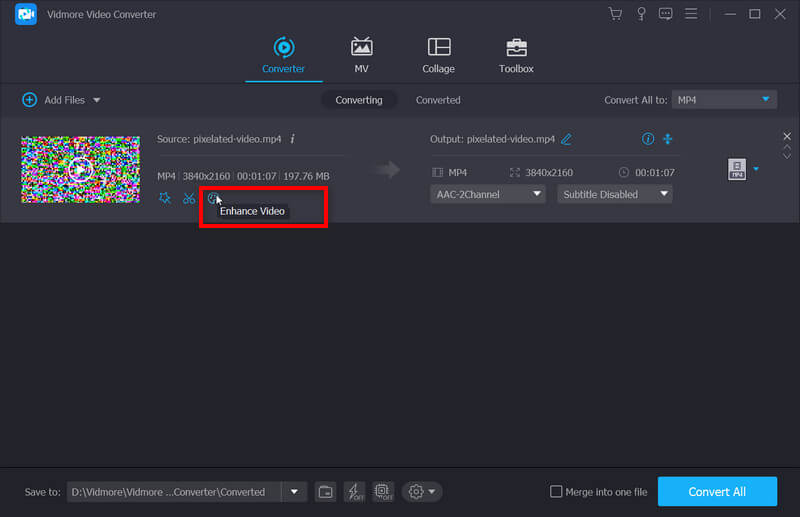
U skočnom prozoru možete slobodno poboljšati kvalitetu videozapisa popisom opcija kroz razlučivost, svjetlinu i kontrast, šum videozapisa i podrhtavanje. Provjerite onaj dok pregledavate učinak prema Pregled.

Korak 4: Klik Uštedjeti, zatim odaberite Pretvoriti i pričekajte svoj poboljšani rezultat.
Rješenje 2: Vidmore Video Fix
Ako vaš videozapis iznenada postane mutan i zrnat tijekom reprodukcije, možda nešto nije u redu s vašim videozapisima i prvo što biste trebali učiniti je popraviti pikselirane videozapise. Vimore Video Fix moćan je alat za popravljanje problematičnih videozapisa. Sposoban je popraviti različite videozapise koji se ne mogu reproducirati snimljene s više uređaja. Što je najprikladnije, ima sažeto sučelje i ne trošite puno vremena na učenje kako ga koristiti. Slijedeći detaljan vodič, možete popraviti svoje problematične videozapise u 4 koraka kako slijedi.
Korak 1: Instalirajte Vidmore Video Fix na svoje računalo.
Dvaput kliknite softver za pokretanje Video Fixa.
2. korak: dodajte oštećeni videozapis.
Kliknite "+” na lijevoj strani za dodavanje vašeg oštećenog videozapisa. Nakon prijenosa, veličina, razlučivost, koder, trajanje, brzina prijenosa i broj sličica u sekundi videozapisa bit će analizirani i prikazani ispod oštećenog videozapisa.
Korak 3: Dodajte ogledni videozapis.
Kliknite "+” na desnoj strani za dodavanje uzorka videozapisa koji je snimljen istim uređajem. Dodavanje uzorka videozapisa može poboljšati stopu uspješnosti popravka videozapisa.

Korak 4: Pokrenite popravak videozapisa.
Pritisnite Popravak gumb za početak popravka. Popravak možete zaustaviti u bilo kojem trenutku dodirom na Stop dugme.

Korak 5: Pregledajte i spremite popravljeni videozapis
Kada je popravak dovršen, možete kliknuti Pregled provjeriti učinak popravka. Ako ste zadovoljni rezultatom, možete kliknuti Uštedjeti za izlaz videa na računalo.
Rješenje 3: Wondershare Repairit
Ako želite popraviti svoju pikseliziranu fotografiju moćnim softverom, predlažemo da uzmete ovaj alat za pomoć. Također nudi verzije za popravljanje pikseliranih videozapisa na Androidu/iPhoneu.
Korak 1: Otvorite softver i dodajte svoju pikseliziranu datoteku putem Dodati dugme.
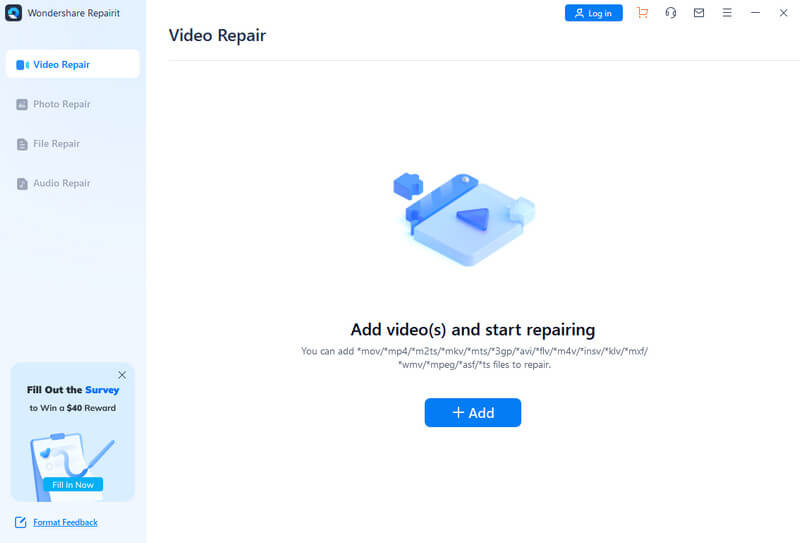
Korak 2: Klik Popravak za početak procesa popravljanja.
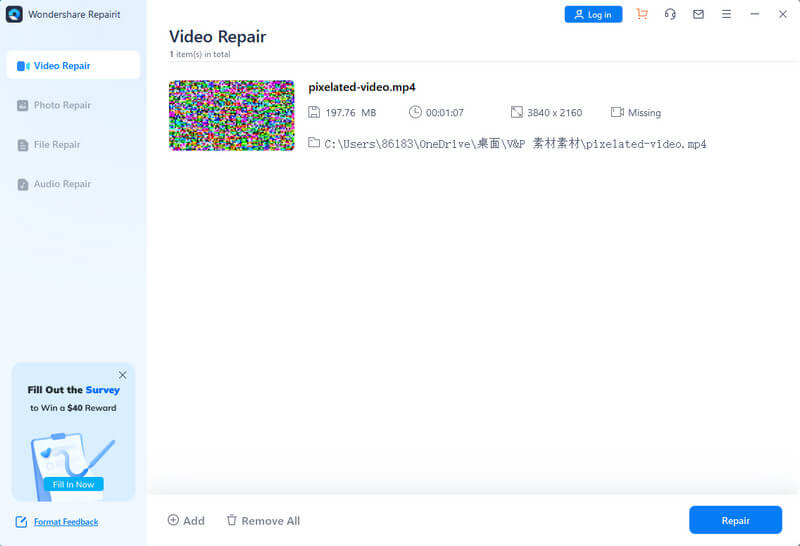
Korak 3: Nakon uspješne obrade odaberite Uštedjeti proizvesti rezultat.
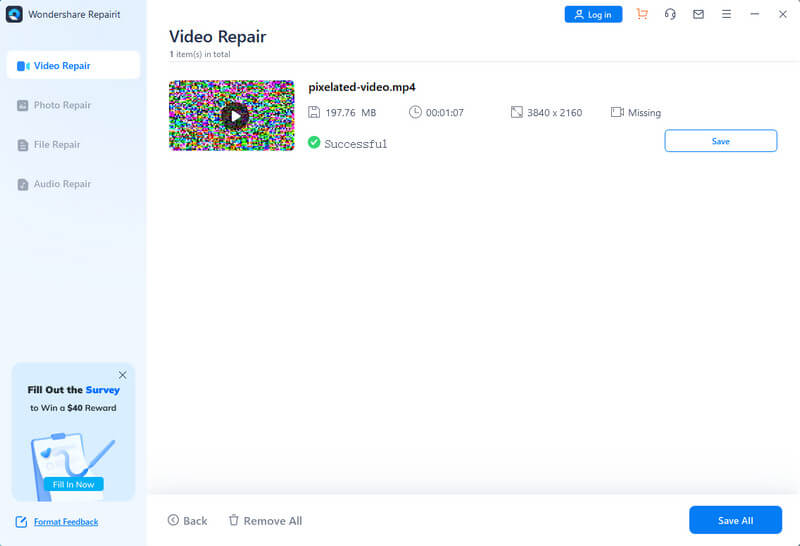
Rješenje 4: Fix.video
Ako tražite besplatnu internetsku platformu za popravak svoje pikselizirane videodatoteke, možete pokušati Popravi.video uz slijedeće korake.
Korak 1: Pritisnite središnji Plus potpišite i prenesite svoj video.
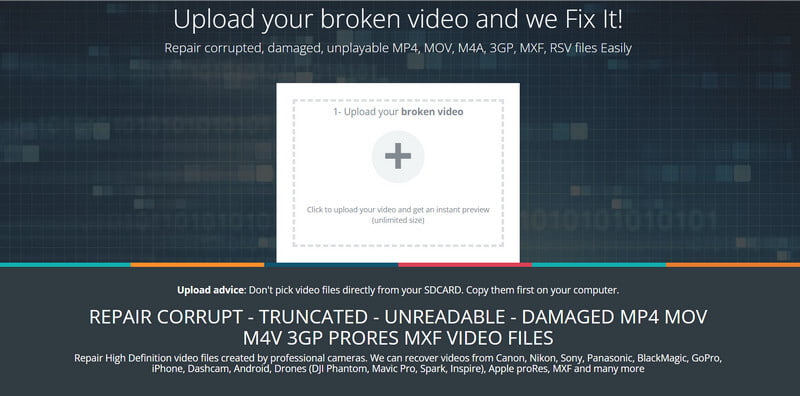
Korak 2: Nakon što se datoteka prenese, platforma će automatski popraviti vaš videozapis. Može potrajati neko vrijeme. Tada možete vidjeti sve detalje u novom prozoru i kliknuti Preuzmite cijeli videozapis da biste spremili svoj rezultat.
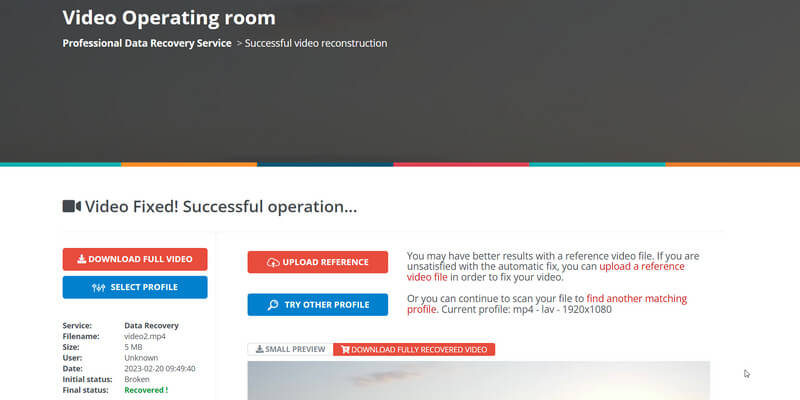
Rješenje 5: VEED.IO
Ovaj mrežni pojačivač videozapisa pomoći će vam da poboljšate kvalitetu videozapisa s više funkcija.
Korak 1: Dodajte svoje datoteke povlačenjem i ispuštanjem ili klikom Učitajte datoteku područje za odabir.
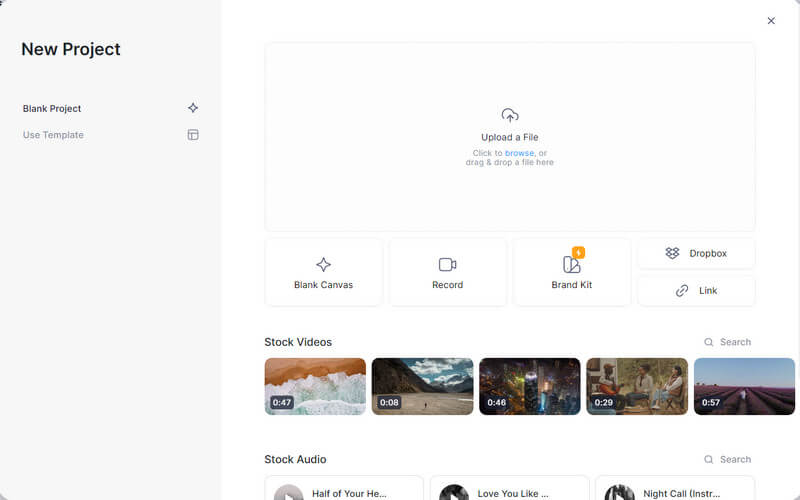
Korak 2: Prođite kroz Postavke na lijevoj strani i počnite uređivati svoj video. Možete podesiti zvuk, svjetlinu i drugo na temelju svojih potreba.

Kada je sve spremno, spremite svoj rad na svoje računalo.
Dio 4. Često postavljana pitanja o pikselizaciji videozapisa
Znači li pikselizacija mutno?
Koristimo pikselizaciju ili pikseliranje da bismo opisali one dijelove slika/videozapisa koji su mutni ili nejasni, a možete vidjeti jednobojne kvadratne elemente ili pojedinačne piksele.
Kako poboljšati rezoluciju slike?
Već na samom početku možete odabrati odgovarajuću kameru ili uređaj za snimanje video zapisa ili slika visoke kvalitete. Ili pribjeći urednicima poput Vidmore Video Converter i više.
Postoji li aplikacija za popravljanje pikseliranih videozapisa?
Možete pristupiti mnogim aplikacijama kao što su PowerDirector, Adobe After Effects i tako dalje kako biste popravili svoje pikselirane videozapise na svojim mobilnim uređajima.
Zaključak
Uz sve gore navedene alate, potičemo vas da popravi svoje pikselizirane videe uz male troškove. Nadamo se da će ovaj vodič učiniti ovaj škakljivi problem manje kompliciranim i pomoći vam da dobijete videozapis dobre kvalitete.


